BIOS 화이트리스트란 무엇입니까? 설명 및 제거.
이 게시물에서 우리는 BIOS 화이트리스트(BIOS Whitelist) 가 무엇인지, 그 용도는 무엇이며 제거하는 방법에 대해 논의할 것입니다. 간단히 말해서 BIOS 화이트리스트는 본질적으로 해당 컴퓨터에서 사용하도록 승인된 하드웨어 목록입니다. 다른 것을 사용하려고 하면 컴퓨터가 이를 감지하지 못합니다. OEM 은 하드웨어에 대한 (OEMs)BIOS 화이트리스트를 사용하여 사용자가 다른 브랜드를 구매하는 것을 제한할 수 있습니다.
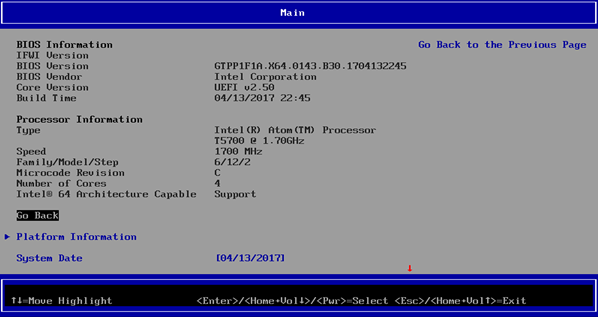
BIOS는 기본 입력 출력 시스템 을 의미합니다 . 운영체제가 로드되기 전에 컴퓨터를 점검하는 컴퓨터 시스템의 일부입니다. BIOS 의 중요한 기능 중 일부는 다음 과 같습니다.
- 컴퓨터에 연결된 모든 장치를 확인합니다. 이 목록에는 마우스, 키보드, 조이스틱 등이 포함됩니다.
- 장치 드라이버를 로드하고 결함을 확인합니다. 사용할 수 없는 드라이버가 있다는 오류 메시지가 컴퓨터에 표시됩니다. 예를 들어, 키보드가 감지되지 않으면 " Keyboard Not Found"라고 표시됩니다. 운영 체제를 로드하기 전입니다.
- 또한 운영 체제가 인수될 때까지 RAM 을 관리합니다.(RAM)
- 부팅 장치( HDD(HDD) 또는 DVD 또는 플래시(Flash) 드라이브)에 결함이 있는지 테스트한 후 OS의 기본 부분을 RAM 에 로드합니다 . 거기에서 운영 체제가 인계받습니다.
BIOS 화이트리스트란 무엇입니까?
화이트리스트는 일반적으로 컴퓨터에서 허용되는 프로그램, 소프트웨어 및 시스템 파일의 목록입니다. 방화벽의 경우 인터넷(Internet) 에 액세스할 수 있는 프로그램 목록을 이미 생성했을 수 있습니다 . 방화벽 화이트리스트입니다. BIOS 화이트리스트(BIOS Whitelist) 도 유사한 라인에서 작동합니다.
컴퓨터에 새 하드웨어를 추가하거나 오래된 손상된 하드웨어를 교체하는 경우 컴퓨터는 먼저 BIOS 화이트리스트를 확인하여 특정 하드웨어(브랜드, 제조사 또는 모델)가 허용되는지 확인합니다.
따라서 BIOS 화이트리스트는 본질적으로 해당 컴퓨터에서 사용하도록 승인된 하드웨어 목록입니다. 다른 것을 사용하려고 하면 컴퓨터가 이를 감지하지 못합니다. BIOS 화이트리스트가 필요한 이유를 물어볼 수 있습니다 . 다음 단락에서는 BIOS(BIOS) 화이트리스트 사용에 대해 설명 합니다.
BIOS 화이트리스트의 용도
BIOS 화이트리스트 의 용도 는 최종 사용자가 컴퓨터의 다른 하드웨어와 충돌을 일으킬 수 있는 하드웨어를 설치하지 않았는지 확인하는 것입니다. BIOS 화이트리스트 는 기존 하드웨어와 충돌하지 않고 컴퓨터에서 사용할 수 있는 모든 하드웨어 목록을 의미합니다.
하지만 그건 어제의 일입니다. 내 생각에 BIOS(BIOS) 화이트리스트 의 진정한 목적은 다른 모델 및 브랜드에서 구입한 하드웨어 부품을 차단하는 것입니다. 예를 들어, XYZ 브랜드의 컴퓨터를 구입하고 여기에 Wi-Fi 네트워크 카드를 추가하려는 경우 BIOS 에 허용된 항목만 구입해야 합니다 . 이것은 브랜드가 귀하가 가지고 있는 컴퓨터와 동일한 브랜드를 고수하도록 귀하의 옵션을 제한하고 있음을 의미합니다.
사용자가 BIOS(BIOS) 화이트리스트 를 좋아하지 않는 이유
위에서 논의한 바와 같이 모든 컴퓨터 제조업체가 컴퓨터에 다른 브랜드의 하드웨어를 사용하는 것을 허용하는 것은 아닙니다. 따라서 (Hence)BIOS 화이트리스트(BIOS Whitelist) 라는 이름으로 제한을 적용 합니다. 네트워크 카드와 같은 호환 하드웨어가 있어도 BIOS(BIOS) 화이트리스트 에 나열되지 않으면 사용할 수 없습니다 . 이것이 사람들이 BIOS(BIOS) 화이트리스트 를 원하지 않는 주된 이유 입니다.
BIOS 에 화이트리스트가 없거나 꺼져 있는 경우 사용자는 원래 컴퓨터에서 원하는 하드웨어를 사용할 수 있습니다. 브랜드 컴퓨터에 하드웨어를 설치하려면 BIOS 화이트리스트를 제거해야 합니다.
BIOS 화이트리스트를 제거하는 방법
이제 HP를 포함한 많은 브랜드가 BIOS(BIOS) 화이트리스트 를 제거했다고 주장하기 때문에 BIOS 를 업그레이드하여 해결할 수 있어야 합니다 . HP, Lenovo(Lenovo) 등과 같은 컴퓨터 공급업체의 웹사이트 (예: Lenovo System Uptade Tool, HP Support Assistant 등 )에서 BIOS 업그레이드 소프트웨어 를 다운로드해야 합니다 .
이진 수학을 알지 못하는 한 BIOS 화이트리스트 를 제거하는 다른 방법은 없습니다 . BIOS를 플래싱하여 (flashing the BIOS)BIOS 화이트리스트 를 제거하거나 제거하지 못할 수도 있습니다 . 사람들은 Lenovo(Lenovo) 에 온라인 청원을 보내고 있습니다 . 예를 들어 BIOS 화이트리스트(BIOS Whitelist) 가 있는 경우 이를 제거해 달라고 요청합니다 . HP는 더 이상 BIOS 화이트리스트를 생성하지 않으므로 (BIOS)hp.com 을 방문하여 BIOS 를 쉽게 업그레이드할 수 있습니다 .
Related posts
BIOS에 Calendar date을 변경하면 일을하지 않습니다
Windows 10 컴퓨터에서 BIOS를 업데이트하는 방법
섀시 침입 ... 치명적인 Error ... System 멈췄다
CMOS 란 무엇이며 무엇을 위해 사용됩니까?
현재 BIOS setting는 boot device을 완전히 지원하지 않습니다
Windows PC의 BIOS에서 부팅 순서를 변경하는 방법
Legacy을 재설치하지 않고 UEFI로 변경하는 방법
Error 0164, Memory size Windows 10 컴퓨터에서 RAM issue 감소 - Memory size
List computer BIOS GetBIOS PowerShell module를 이용한 설정
Windows 10 PC에서 CMOS을 재설정하거나 지우는 방법
Windows computer BIOS에 부츠를 켜면
Windows 10 Enter BIOS Windows 10 [안내]
BIOS Password (2021)를 제거하거나 재설정하는 방법
레거시 BIOS에 Windows 11을 설치하는 방법
컴퓨터에서 BIOS 버전을 찾는 방법
마더보드의 BIOS를 업데이트하는 방법
Computers system firmware에는 충분한 정보가 포함되어 있지 않습니다
Service - 정의, Explanation and Examples로 인프라 스트럭처
Windows 10 Task Manager에서 마지막 BIOS Time은 무엇입니까?
Intel 및 AMD용 BIOS에서 가상화를 활성화하는 방법
